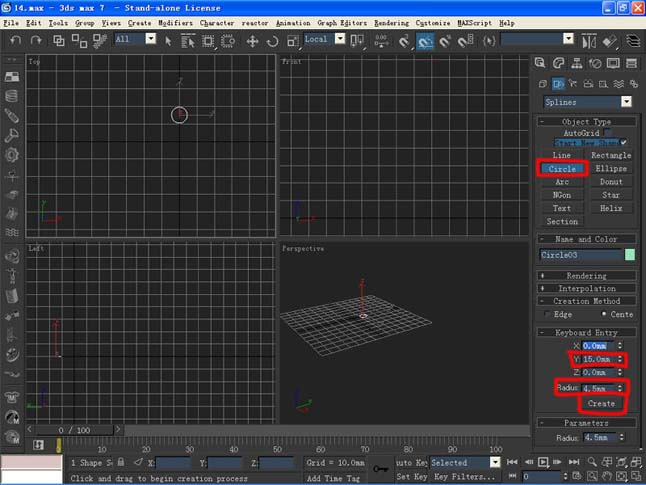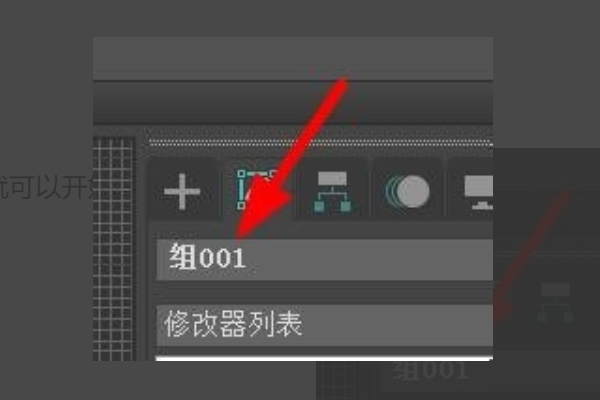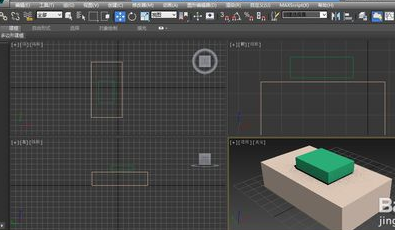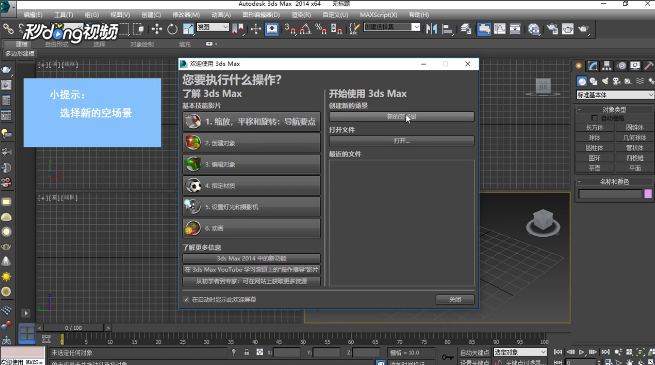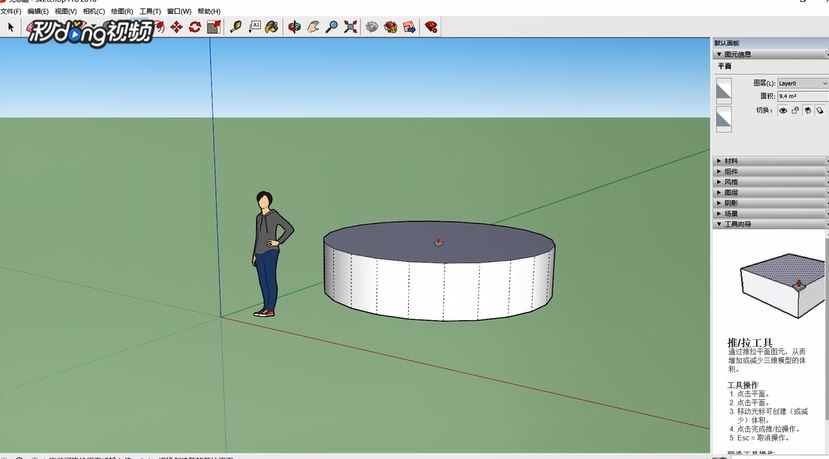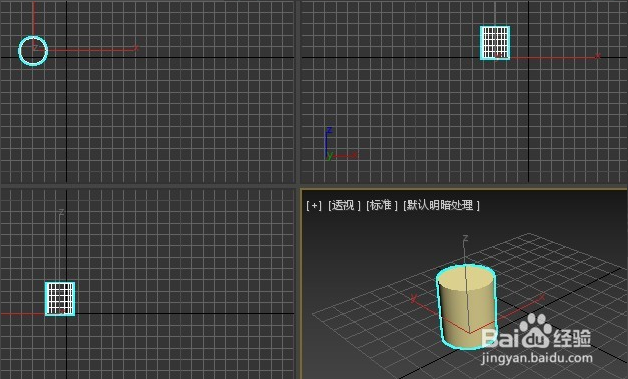详解3dmax标准对象面板辅助测量对象的使用方法与步骤优质
3dmax辅助测量对象如何使用?上节小编和大家分享了3dmax标准对象面板辅助标准对象的使用方法。本文小编将和大家分享3dmax辅助测量对象的使用方法与步骤。快来和小编一起看看3dmax怎么使用辅助测量对象功能吧!
3dmax标准对象面板辅助测量对象的使用方法与步骤如下:
步骤一。打开3dmax软件可看到四个视图窗口。在窗口的右边。鼠标左键单击面板的3dmax辅助对象按钮。选择【标准】。如下图所示。
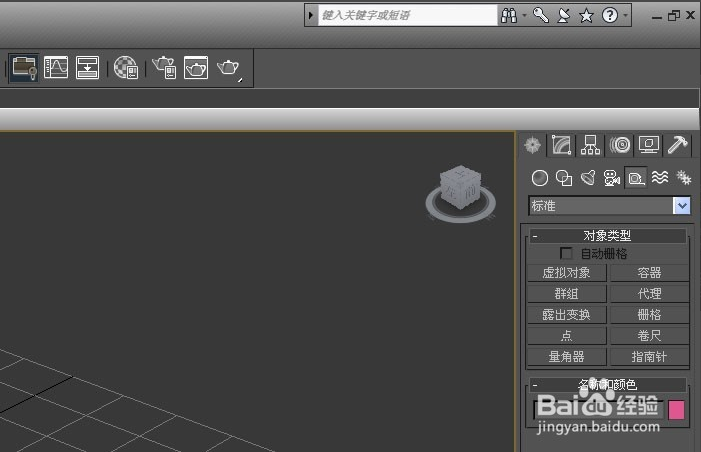
步骤二。在3dmax标准对象面板上。鼠标左键单击【栅格对象】。接着在透视图中。拖动绘制栅格对象出来。如下图所示。
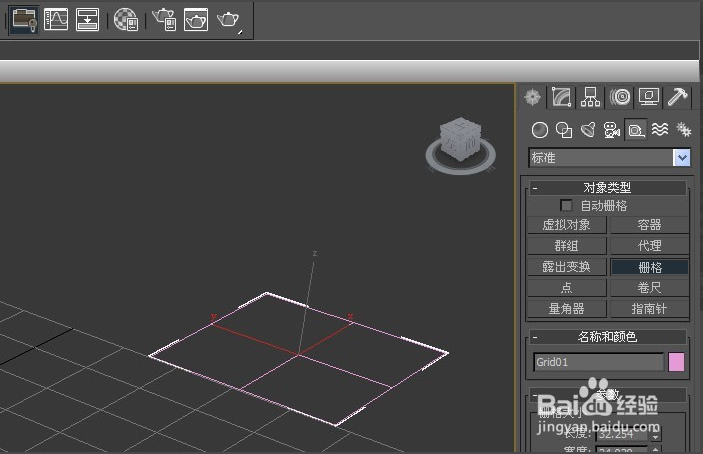
步骤三。在【标准对象】的面板上。鼠标左键单击3dmax点对象。接着在透视图中。拖动绘制点对象出来。如下图所示。
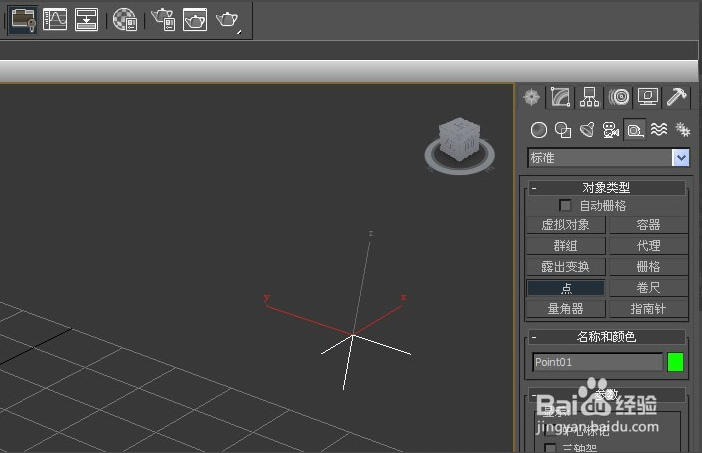
步骤四。在3dmax软件的标准对象面板上。鼠标左键单击3dmax卷尺对象。接着在透视图中。拖动绘制卷尺对象出来。如下图所示。
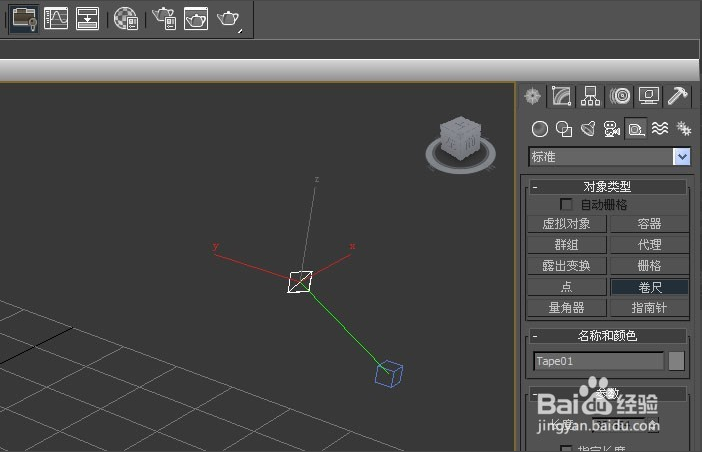
步骤五。在标准对象面板上。鼠标左键单击3dmax软件的量角器对象。接着在透视图中。拖动绘制量角器对象出来。如下图所示。
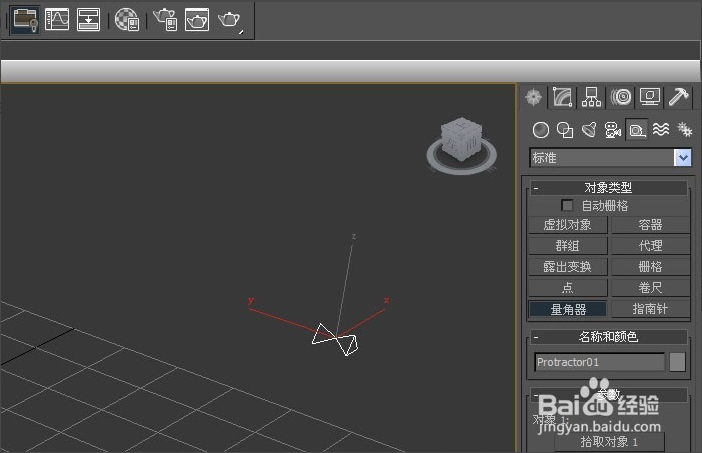
步骤六。在3dmax标准对象面板上。鼠标左键单击指南针对象。接着在透视图中。拖动绘制指南针对象出来。如下图所示。
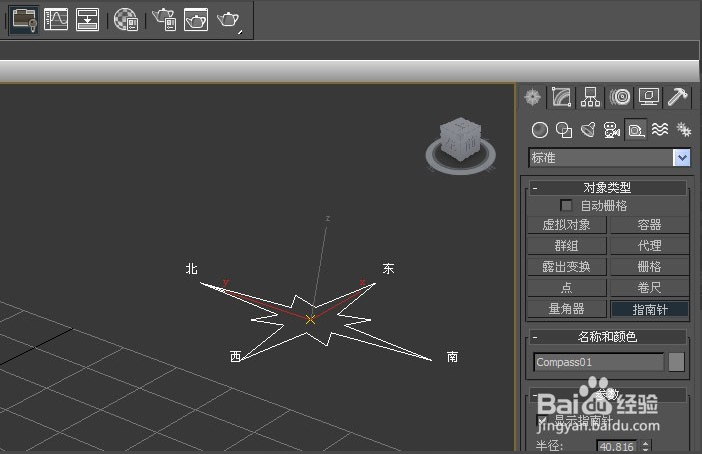
以上六个步骤就是3dmax标准对象面板辅助测量对象的使用方法与步骤。希望本文的分享可以给大家带来帮助。
更多精选教程文章推荐
以上是由资深渲染大师 小渲 整理编辑的,如果觉得对你有帮助,可以收藏或分享给身边的人
本文标题:详解3dmax标准对象面板辅助测量对象的使用方法与步骤
本文地址:http://www.hszkedu.com/26788.html ,转载请注明来源:云渲染教程网
友情提示:本站内容均为网友发布,并不代表本站立场,如果本站的信息无意侵犯了您的版权,请联系我们及时处理,分享目的仅供大家学习与参考,不代表云渲染农场的立场!
本文地址:http://www.hszkedu.com/26788.html ,转载请注明来源:云渲染教程网
友情提示:本站内容均为网友发布,并不代表本站立场,如果本站的信息无意侵犯了您的版权,请联系我们及时处理,分享目的仅供大家学习与参考,不代表云渲染农场的立场!